Cara mematikan Siri di iPhone, iPad, dan Mac Anda

Siri sangat berguna untuk berbagai fungsi, dari mengirim pesan teks hingga menemukan telepon Anda, semuanya dengan perintah suara. Asisten suara telah tumbuh dengan mantap dan sekarang mendukung lebih dari dua puluh satu bahasa.
Walaupun Siri sangat kuat, itu mungkin tidak bekerja dengan baik untuk beberapa orang karena masalah aksen dan karenanya mungkin lebih menyebalkan. Beberapa mungkin juga khawatir tentang masalah privasi, dan mungkin hanya ingin menonaktifkan Siri. Di sini kita membahas cara menonaktifkan Siri di perangkat iOS dan Mac Anda.
Cara mematikan Siri di perangkat iOS Anda
Anda dapat memilih untuk mematikan sebagian atau sepenuhnya Siri di perangkat iOS Anda. Jika hanya ada fitur tertentu yang tidak Anda inginkan, Anda dapat menonaktifkannya, seperti fitur di mana Siri secara aktif mendengarkan panggilan bangun "Hai Siri". Dengan melakukan ini, Siri tidak akan sengaja bangun. Demikian pula, Anda dapat memilih untuk menonaktifkan Siri di layar kunci. Kedua pengaturan dapat diaktifkan / dinonaktifkan dari menu "Siri & Cari" di aplikasi Pengaturan.
Jika tidak ada opsi ini bekerja untuk Anda atau Anda hanya ingin menonaktifkannya sepenuhnya, Anda dapat memilih untuk menonaktifkan Siri sepenuhnya. Untuk melakukan ini, cukup ikuti langkah-langkah di bawah ini:
1. Buka aplikasi Pengaturan pada perangkat iOS Anda.
2. Pilih "Siri dan cari".
3. Matikan sakelar "Dengar Hey Siri" dan "Tekan tombol samping untuk Siri".
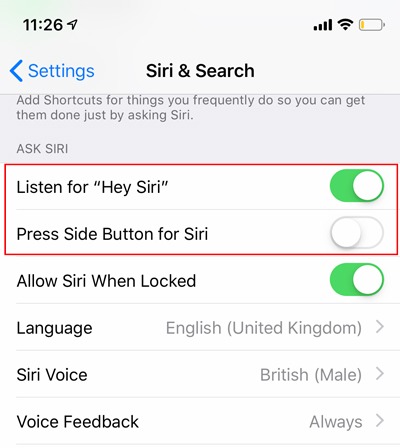
4. Setelah mematikan sakelar, Anda akan menerima peringatan untuk menonaktifkan Siri. Ketuk "Nonaktifkan Siri".
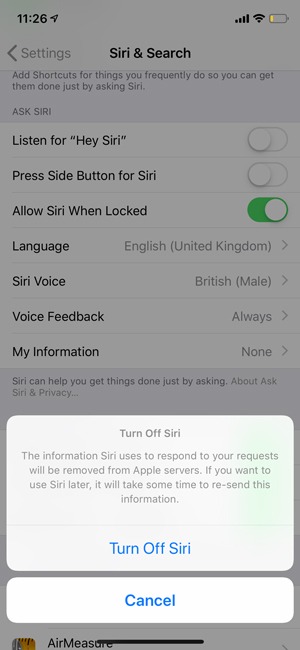
Setelah melakukan ini, Siri akan sepenuhnya mematikan perangkat Anda. Jika Anda pernah menggunakan Siri sebelumnya, Anda harus tahu bahwa semua yang dikatakannya sebelumnya dikirim ke AppleServer Voice sebagai data anonim untuk tujuan pengujian dan peningkatan produk. Data ini dapat disimpan di server hingga dua tahun.
Setelah menonaktifkan Siri, Anda mungkin juga ingin menghapus semua data suara yang disimpan Apple server menurut AppleData ini hanya dapat dihapus dengan menonaktifkan Siri dan fungsi "Dikte" di iOS. Ini berarti bahwa dalam kasus ini, kita juga harus menonaktifkan Dikte untuk memastikan bahwa semua data suara dihapus dari server.
Untuk menonaktifkan fungsi dikte pada perangkat Anda:
1. Dari aplikasi Pengaturan, navigasikan ke "Umum -> Keyboard".
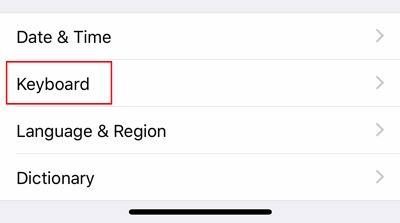
2. Nonaktifkan opsi untuk "Aktifkan dikte".
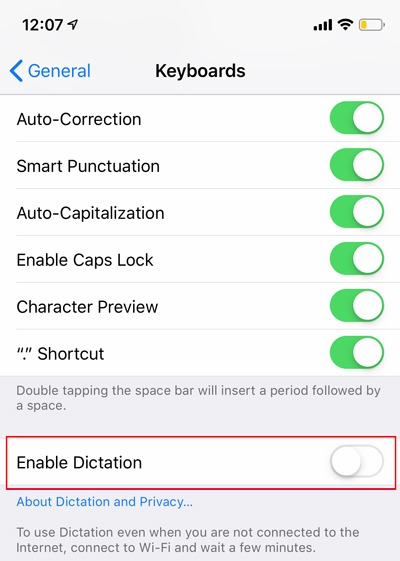
Perintah suara akan sepenuhnya dinonaktifkan untuk perangkat iOS Anda.
Cara mematikan Siri di Mac Anda
Menonaktifkan Siri di Mac juga cukup mudah.
1. Buka System Preferences pada Mac Anda.
2. Klik "Siri".
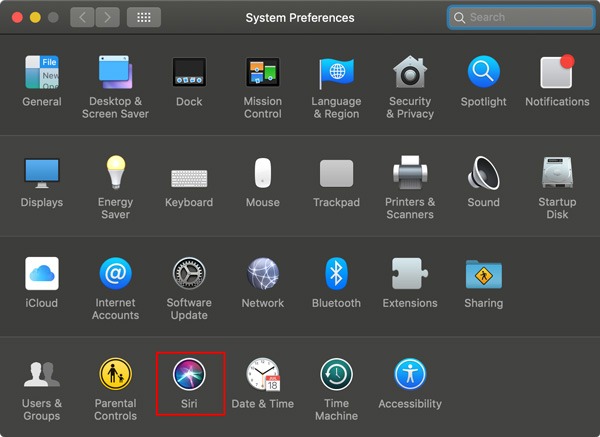
3. Hapus centang opsi ke "Aktifkan Siri Tanyakan".
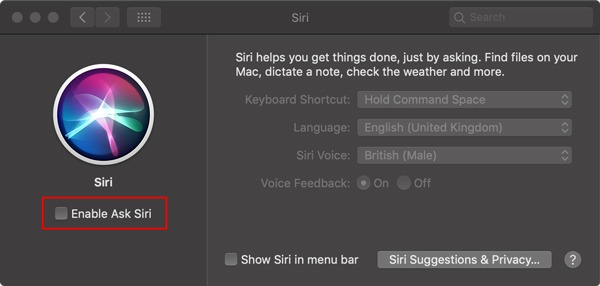
Ini sepenuhnya akan mematikan Siri di perangkat Anda. Untuk menghapus data suara dari Apple server, Anda juga harus menonaktifkan Dikte. Ikuti langkah-langkah di bawah ini.
1. Dari System Preferences, klik "Keyboard."
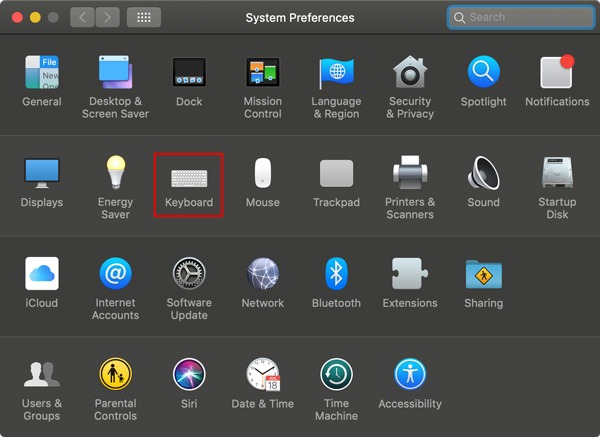
2. Klik pada "Dikte" dan hapus centang Dikte.
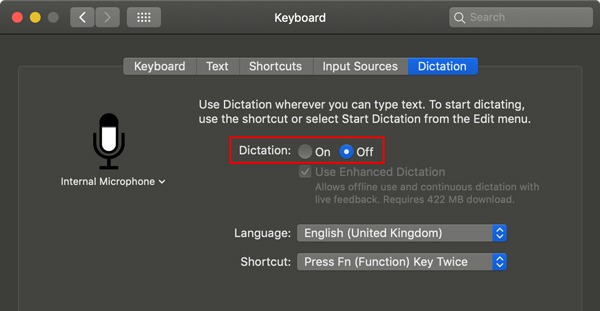
Setelah mematikannya, data suara Anda akan dihapus dari Apple perintah server dan suara akan dinonaktifkan pada Mac Anda.
Apakah artikel ini bermanfaat? jika tidak




